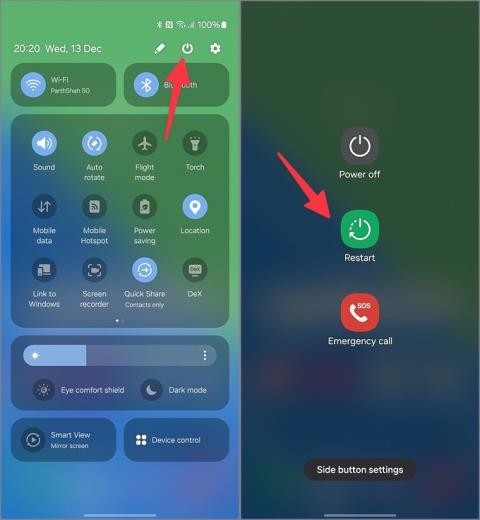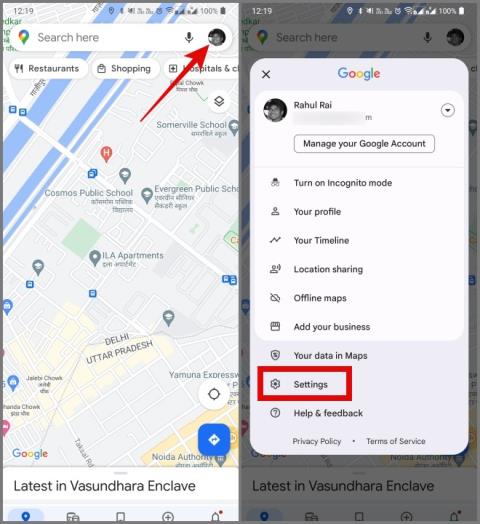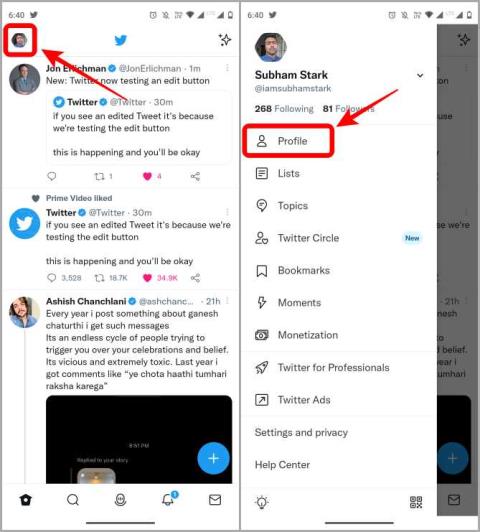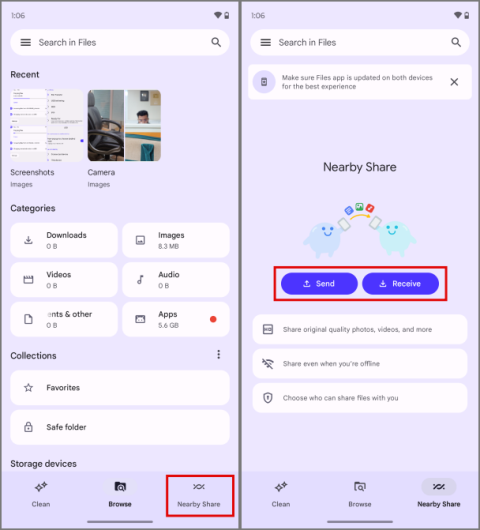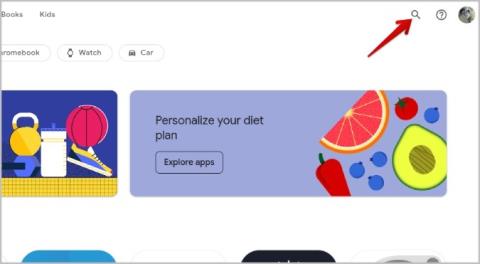9 javítás, ha a Spotify Premium nem működik offline Androidon és iPhone-on

A Spotify Premium nem működik offline módban Android vagy iPhone készülékén? A probléma megoldásához alkalmazza ezeket a tippeket.

A Google üzenetküldő szolgáltatásai kétségtelenül zavaróak. Ilyen például az új Google Meet és a Google Duo egyesítése. Ironikus módon most két Google Meet-alkalmazásunk van Androidon és iOS-en, amelyek egy kicsit másképp működnek. Így használhatja az új Google Meet alkalmazást Android és iOS rendszeren, valamint minden, ami az egyesítéssel kapcsolatos.
Tartalomjegyzék
Mi az új Google Meet?
A Google a közelmúltban a Google Duo alkalmazását Google Meetre cserélte.

Ezután a régi Google Meet alkalmazást a Google Meethez (eredeti) egy zöld ikonnal.

Míg a Google Meet (eredeti) ugyanaz a régi Google Meet alkalmazás, az új Google Meet számos változást és egyesített funkciókat tartalmaz a régi Google Meet és a Google Duo szolgáltatásaihoz képest.
Ha mindez zavarónak tűnik számodra, ne aggódj. Mindenkinél ugyanaz. Ne feledje, hogy már nincs Google Duo, és a Google Meet alkalmazás a Google Duo és a Google Meet szolgáltatásaival is rendelkezik.
Videohívás kezdeményezése a Google Meeten
A Google Meet alkalmazással most videohívásokat kezdeményezhet ismerőseivel, ahogyan korábban a Google Duóban. De új megbeszélést is létrehozhat, és meghívhat másokat a megbeszéléseire a Google Meethez hasonló hivatkozással. Először is hadd kezdjem azzal, hogy videohívásokat kezdeményezzek a névjegyekhez.
Videohívások kezdeményezése névjegyekhez a Google Meet alkalmazásban
Ez a funkció a Duo alkalmazásban volt elérhető.
1. Nyissa meg a Google Meet alkalmazást Android és iPhone készülékén . A kezdőlapon megtalálja az összes korábbi híváselőzményét az alkalmazáson keresztül.
2. Érintse meg az Új gombot a jobb alsó sarokban a videohívás indításához, majd válassza ki azt a partnert, akivel videohívást szeretne kezdeményezni. A fenti keresősávban megkeresheti a videohívást kezdeményezni kívánt névjegyet is.

3. Miután kiválasztott egy partnert, érintse meg a Hívás opciót az oldal alján a kiválasztott kapcsolat felhívásához.

4. Több személy videohívásához a névjegy kiválasztása helyett érintse meg a Csoport létrehozása opciót.

5. A következő oldalon kiválaszthatja az összes névjegyet a videohívás kezdeményezéséhez, majd érintse meg a Kész gombot. Ezután átnevezheti a csoportot, ha akarja, hogy később visszatérhessen hozzá anélkül, hogy újra létre kellene hoznia. Ha végzett, érintse meg a Start gombot a videohívás indításához.

Csakúgy, mint a Google Duo esetében, itt is kapsz szűrőket, portré módot, tükör módot stb. A Duo exkluzív funkcióihoz is hozzájuthatsz, például pillanatok alatt, amikor a videohívásban résztvevők pillanatképére kattinthatsz, és a kopogtatással megtekintheted, hogy ki hívja a videót. anélkül, hogy felvenné a videohívást. A videohívás képernyője is úgy néz ki, mint a Duo.
Új megbeszélés létrehozása a Google Meet alkalmazásban
A névjegyek felhívásával ellentétben mindkét Google Meet alkalmazásból létrehozhat értekezleteket, és csatlakozhat hozzájuk. Azt javaslom azonban, hogy az új Google Meet alkalmazást használja az eredeti, zöld ikonnal ellátott Google Meet helyett. Az éppen olvasott cikk az új Google Meet alkalmazással készült.
1. Nyissa meg a Google Meet ( Android / iOS ) alkalmazást a telefonján, érintse meg a hárompontos menüt a jobb felső sarokban, majd válassza a Beállítások lehetőséget .

2. A következő oldalon válassza a Fiók lehetőséget, majd kattintson a Fiók hozzáadása gombra a Google Fiók opció alatt.

3. A felugró ablakban válassza ki a Google Fiókot, majd érintse meg az Elfogadom gombot. Ennyi, Google-fiókja össze lesz kapcsolva, és Ön létrehozhat és megoszthat értekezlet-linkeket.
4. Most térjen vissza a kezdőlapra, és érintse meg az Új gombot a jobb alsó sarokban. A következő oldalon azonnal létrehozhat egy új megbeszélést, vagy ütemezheti a találkozót a Google Naptárban.

5. Új értekezlet létrehozásához kattintson az Új értekezlet létrehozása lehetőségre. Az előugró ablakban látnia kell az értekezlet hivatkozását, a megosztási lehetőséget és a csatlakozás gombot.
6 . Oszd meg a linket azokkal, akikkel csatlakozni szeretnél a találkozóhoz. Ezután érintse meg a Csatlakozás értekezlethez gombot.

7. A következő oldalon látnia kell magát. Itt konfigurálhatja a kamera és a mikrofon beállításait. Ha végzett, érintse meg a Csatlakozás gombot az értekezlethez való csatlakozáshoz.

8. A címzettek követhetik az Ön által küldött linket, majd megérinthetik a Csatlakozás gombot az alkalmazásban, hogy csatlakozzanak a megbeszéléshez.
Az így indított megbeszélés olyan Google Meet-funkciókkal rendelkezik, mint a feliratok, a hívás közbeni üzenetek, a gazdagép vezérlői stb. A megbeszélés befejezése után a kezdőlapon lehetőség nyílik a legutóbbi hívások újracsatlakozására.
A kapcsolatok felhívása és az új találkozó létrehozása közötti különbségek
Bár ugyanabban az alkalmazásban felhívhat névjegyeket, új megbeszéléseket hozhat létre, illetve csatlakozhat hozzájuk, ezek elrendezésenként teljesen eltérőek. A Google most egyesítette a két alkalmazást egybe, de a funkciók különállóak, és eltérően működnek.
1. Ha teheti, egy névjegyet hív, a másik személy telefonja csengeni fog. Míg új értekezlet létrehozásakor csak az értekezlet linkjét küldheti el neki a csatlakozáshoz. Nem fog csengeni a hívó fél.
2. Ha valaki a névjegyén keresztül hívja Önt, a kopog-kop funkció miatt a hívás megszakítása nélkül láthatja őt. De nem láthatja, hogy ki indította el a találkozót, mielőtt maga csatlakozna hozzá.
3. Ütemezhet egy találkozót, de nem ütemezhet hívást egy partnernek.
4. Küldhet videoüzenetet a névjegyeinek, de nem tehet ilyesmit a megbeszélésen résztvevő emberekkel.
5. Letilthatja a névjegyeket a videohívásban, de bárki csatlakozhat az értekezlethez, aki rendelkezik az értekezlet linkjével.
6. A névjegyekhez intézett videohívás legfeljebb 32 főt támogat, míg megbeszélést hozhat létre és akár 100 embert is meghívhat.
7. A videohívásoknak nincs időkorlátja, de a megbeszélésekre kevés korlátozás vonatkozik. 24 órán keresztül kezdeményezhet egy-egy hívást, de ha az értekezletnek 3 vagy több résztvevője van, akkor legfeljebb 60 percig lehet hívni.
8. A videohívásokhoz és értekezletekhez két különböző típusú szűrő létezik.
9. Az olyan funkciók, mint a pillanatok, csak a névjegyekhez intézett videohívásoknál működnek. Hasonló funkciók, például a feliratok, csak az értekezletek során működnek.
Amint látja, elég sok különbség van a két hívási mód között. Bár a Google egyesítette mindkét platformot, természetükben továbbra is alapvetően különböznek egymástól.
Google Duo + Google Meet = Új Google Meet
A fenti különbségek ellenére ez az összevonás nem más, mint videohívás és találkozó ugyanabban az alkalmazásban. De minden, ami ezután történik, különálló, és ugyanúgy működik, mint korábban. Voltak jobb módszerek is az egyesítésre, például a Google Meet funkcióinak beillesztése a Google Duoba a név megváltoztatása nélkül. Vagy úgy, hogy mindkettőt teljesen összevonja ugyanazokkal a szűrőkkel és funkciókkal. Tudta, hogy a Google Meeten kívül többféle módon is létrehozhat új megbeszélést más Google Workspace-alkalmazásokban ?
A Spotify Premium nem működik offline módban Android vagy iPhone készülékén? A probléma megoldásához alkalmazza ezeket a tippeket.
A Galaxy Store, ha nem tölt le alkalmazásokat, tönkreteheti az ideális Samsung telefon beállítását. Íme a legfontosabb javítások arra vonatkozóan, hogy a Galaxy Store nem telepít alkalmazásokat.
A Google Térkép lemeríti az akkumulátort? Íme 20 egyszerű feltörés, amellyel csökkentheti a Google Térkép akkumulátorának lemerülését Android és iOS rendszeren.
Meg akarja akadályozni, hogy a Google gyűjtse az Ön helyadatait? Így kapcsolhatja ki és törölheti a Helyelőzményeket a Google Térképen.
Ha kíváncsi arra, hogy egyes Discord-kiszolgálók miért nem jelennek meg Discord-fiókjában, itt megtalálhatja és kijavíthatja a problémát.
Közvetlenül a Chromebookról szeretné elérni telefonját? Íme néhány módja annak, hogy Android-telefonját a Chromebookra tükrözze kábellel és vezeték nélkül.
Így állíthatja be profiljában a Twitter-tippeket, és készen áll arra, hogy készpénzzel vagy kriptopénzzel pénzt szerezzen közönségével. Teljes útmutató.
Egynél több Android-eszköze van? Így oszthat meg fájlokat ingyenesen két Android telefon vagy bármilyen eszköz között (hirdetés nélkül).
Módokat keres a régi tartalék Android használatára? Így használhatja ezt az Androidot hangszóróként PC-n
Mindenki más előtt szeretné kipróbálni az Android-alkalmazások új funkcióit? Így csatlakozhat az Android alkalmazások bétaprogramjához, és élvezheti a korai hozzáférést.
Bár minden Android-alkalmazás működik a Foldon, nem mindegyik van erre optimalizálva. Itt található az összes Samsung Galaxy Foldhoz optimalizált alkalmazás.
Íme, mit kell tenni, ha a Snapchat nem tud hozzáférni a kameraalkalmazáshoz Android okostelefonján. Ezek a javítások egyszerűek és könnyen végrehajthatók.
Sürgős bemutató? Így készítheti el ezt a bemutatót, ha Android-telefonját billentyűzetként és egérként használja Windows PC-hez.
Szeretne alkalmazásokat telepíteni egy Android telefonra, miközben Windows/macOS asztali számítógépen van? Ezt megteheti a Play Áruházból, a Galaxy Store-ból vagy a Terminal/CMD-ből.
Így engedélyezheti az Alkalmazások automatikus archiválását a Play Áruházban, hogy archiválja a kevésbé használt alkalmazásokat Android telefonokon, és helyet takarítson meg.
Itt mindent megtehet, hogy javítsa a teljesítményt, és gyorsabbá tegye Chromebookja/Chrome OS-e a kezeléstől az energiamosásig.
Ha az Instagram üres fehér vagy fekete képernyőt jelenít meg Android vagy iPhone készülékén, ne aggódjon. Íme néhány tipp a probléma megoldásához.
Így távolíthatja el a bloatware alkalmazásokat bármely Android-telefonról, beleértve a Samsungot, a OnePlus-t stb., az Universal Android Debloater segítségével.
Itt van a teendő, ha az Intel Unison megragad a Csatlakozás a telefonhoz képernyőn a Windows 11 rendszerű számítógépen, majd csatlakoztassa újra a telefont.
Az Android-felhasználók számára elérhető Windows-alkalmazások listája a két ökoszisztéma szinkronizálásával, megkönnyítve és egyszerűbbé téve az életet.
Az iPhone beragadt sötét módba? Íme, mit tehet, hogy iPhone-ja visszakapcsoljon világos módba.
Néhány a legjobb morzekód-alkalmazások közül iPhone-ra és iPadre, amelyek segítségével a szokásos morzekód-gyakorlatok alapján tanulhat, kódolhat, dekódolhat és akár játékokat is játszhat.
Szeretné megvédeni szöveges üzeneteit az illetéktelen hozzáféréstől? Így zárhatja le az üzenetek alkalmazását iPhone-ján jailbreak nélkül.
Az Apple Maps offline letöltése és használata iPhone-on
Olyan útmutatót keres, amely elmagyarázza az iPhone jelölőeszközök jelentését? Olvassa el a bejegyzést, hogy megismerje a Jelölőszerkesztő iPhone készüléken való használatára vonatkozó különféle tippeket.
Elmosódottnak tűnik az iPhone kamerája? Alkalmazza ezeket a hibaelhárítási tippeket a mögöttes probléma gyors megoldásához.
Ismerje meg, hogyan különbözik a widget-verem és az intelligens verem, és hogyan adhat hozzá, távolíthat el és szerkeszthet pillanatok alatt widget-veremeket iPhone-ján. Könnyűvé teszi a mozgást.
Íme, mit jelent a szolgáltatás szövege vagy ikonja az iPhone-on, hogyan lehet javítani a szolgáltatás hiányát és visszakapni a szolgáltatói jelet, és mit tehet és mit nem.
Így állíthatja be és használhatja az Action gombot az új iPhone 15 sorozaton. Számos olyan funkció van, amelyekhez natív módon hozzárendelheti.
Problémái vannak az iPhone-on lévő névjegyposzterrel? Tekintse meg az iPhone-on nem működő névjegyposzter javításának leggyakoribb módjait.